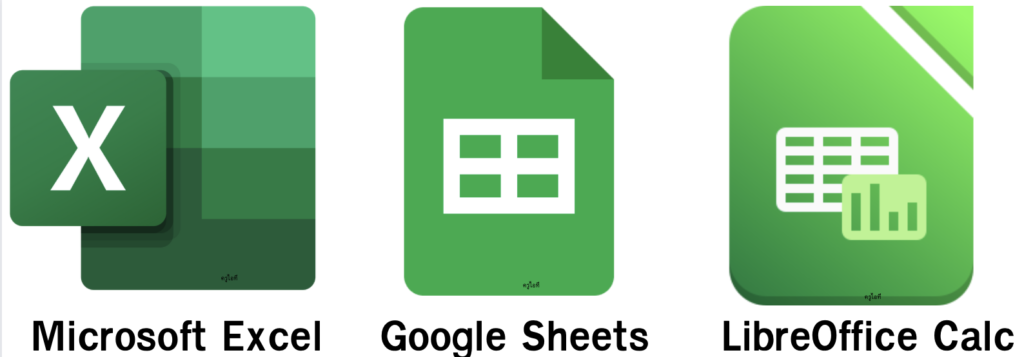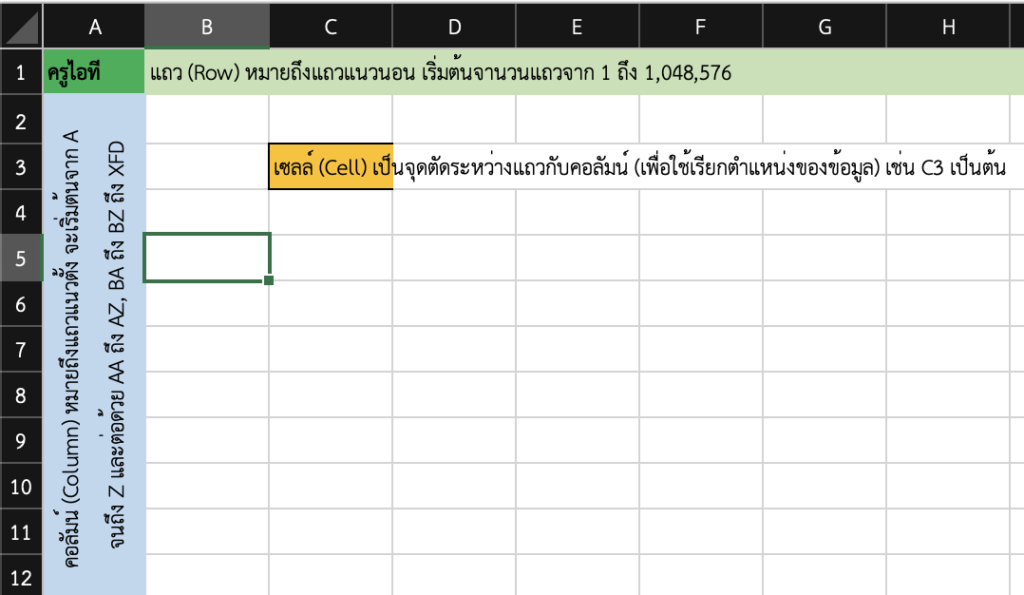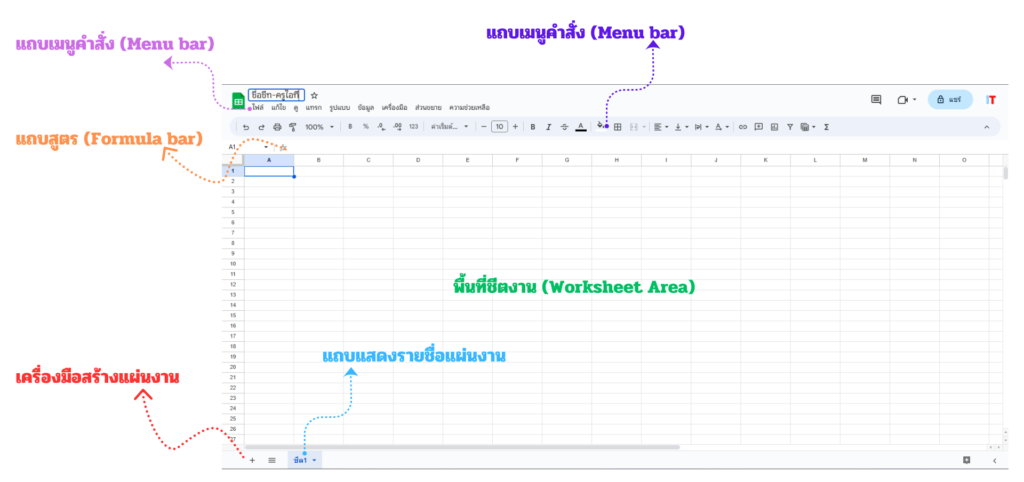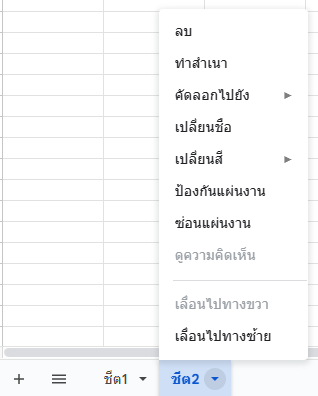โปรแกรมตารางงาน หรือโปรแกรมสเปรดชีต (SpreadSheet) หรือตารางคำนวณ เป็นโปรแกรมที่อำนวยความสะดวกในการทำงานเกี่ยวกับการคำนวณข้อมูล แสดงข้อมูลในลักษณะที่เป็นคอลัมน์หรือเป็นช่องตาราง ซึ่งเราสามารถบันทึกข้อมูลต่างๆ โดยส่วนมากมักจะเป็นตัวเลขลงในตารางสี่เหลี่ยมที่แบ่งออกเป็นช่องเล็กๆ มากมายเรียกว่าเซลล์ (Cell) พร้อมทั้งสามารถใส่สูตรลงในเซลล์บางเซลล์เพื่อให้โปรแกรมทำการคำนวณหาผลลัพธ์จากข้อมูลที่บันทึกลงไป โปรแกรมที่มีการทำงานในลักษณะนี้มีอยู่หลายโปรแกรม อาทิ Microsoft Excel, Google Sheets, Apple Number, LibreOffice Calc
Google Sheets หรือเรียกย่อ ๆ ว่า Sheets เป็นโปรแกรมด้านSpreadsheet สร้างตารางคำนวณ ทำงานแบบ Online บน Cloud ใช้งานได้ฟรี ทำหน้าที่คล้าย ๆ กับ Microsoft Excel เป็นตารางช่อง ๆ ใส่สูตรคำนวณได้ สามารถแชร์ให้กับคนอื่น เข้ามาทำงานร่วมกันได้ พร้อมแจ้งเตือนได้เมื่อมีการเปลี่ยนแปลงเอกสารทันที
ความสามารถของ Google Sheets
1. สร้างตาราง สร้างเอกสารคำนวณ
2. สร้างการคำนวณมีสูตรคำนวณมากมาย (หลายสูตรเหมือน Excel และมีบางสูตรไม่เหมือน Excel)
3. สามารถจัดรูปแบบอัตโนมัติได้ คล้าย ๆ Conditional Formatting ใน Excel
4. ทำการสรุปข้อมูลได้ด้วย Pivot Table
5. มีกราฟให้เลือกมากมาย เช่น Column, Bar, Pie, Treemap, Map เป็นต้น
6. ทำงานได้โดยใช้ Browser เท่านั้น ไม่ต้องติดตั้งโปรแกรมใด ๆ
7. มีการบันทึกข้อมูลให้อัตโนมัติ (Autosave)
8. แชร์ (Share) และแจ้งเตือน (Notification) ได้
9. สามารถนำเอา Excel แปลงเป็น Sheets ได้
10. สามารถ Download เอกสาร Sheets เป็นไฟล์ Excel, CSV, PDF ได้
11. สามารถใช้เป็น Data Source ให้กับ Power BI หรือ Google Data Studio ได้
12. สามารถติดตั้ง Add-Ons เพิ่มเติม เพื่อเพิ่มความสามารถให้ Sheets ได้ เช่น การทำ Mail Merge การนำเข้าข้อมูลจาก Google Classroom, Google Analytics เข้ามาใน Sheets ได้
พื้นฐานที่ควรทราบเกี่ยวกับ Google sheets
1. แถว (Row) หมายถึงแถวแนวนอน เริ่มต้นคำนวนแถวจาก 1
2. คอลัมน์ (Column) หมายถึงแถวแนวตั้ง จะเริ่มต้นจาก A จนถึง Z และต่อด้วย AA
3. เซลล์ (Cell) เป็นจุดตัดระหว่างแถวกับคอลัมน์ (เพื่อใช้เรียกตำแหน่งของข้อมูล) เช่น A1,A2,B1 เป็นต้น
4. มีความสามารถในการรวมเซลล์หลาย ๆ เซลล์เข้าด้วยกัน
5. หลังการตั้งชื่อเซลล์หลาย ๆ เซลล์สามารถนำชื่อนั้นไปคํานวณได้ด้วย
6. การคํานวณสามารถใช้ชื่อเซลล์เป็นตัวแปรในการสั่งคํานวณได้
ขั้นตอนการเปิดใช้งาน Google Sheets
1. เข้าไปที่เว็บไซต์ https://docs.google.com/spreadsheets
2. ลงชื่อเข้าใช้ด้วยอีเมลของ Google
ส่วนประกอบของหน้าต่างโปรแกรม
หน้าต่างโปรแกรม Google sheets มีส่วนประกอบหลักที่ควรทราบ ดังนี้
1. แถบเมนูคำสั่ง (Menu bar) ประกอบด้วยชื่อเมนูที่สามารถเลือกใช้ได้ โดยแต่ละเมนูจะมีคำสั่งย่อยอยู่เก็บเป็นชุด ๆ ตามลักษณะการใช้งาน
2. แถบเครื่องมือ (Toolbar) เป็นส่วนที่ใช้แสดงคำสั่งที่ต้องใช้บ่อย ๆ ซึ่งแสดงอยู่ในรูปของไอคอนเพื่อให้เรียกใช้งานได้อย่างสะดวกและรวดเร็วกว่าการเลือกจากแถบเมนูคำสั่ง
3. แถบสูตร (Formula bar) เป็นส่วนที่แสดงข้อมูลที่กำลังจะป้อนเข้าหรือแสดงข้อมูลที่จะแก้ไข
4. พื้นที่ชีตงาน (Worksheet Area) เป็นพื้นที่ที่ใช้แสดงเอกสารต่าง ๆ ที่เราสร้างหรือเรียกใช้
5. เครื่องมือสร้างแผ่นงาน และปุ่มเลือกรายการแผ่นงานที่มีทังหมด
6. แถบแสดงรายชื่อแผ่นงาน
สร้างไฟล์งานใหม่
เมื่อต้องการที่จะสร้างไฟล์งานใหม่ขึ้นมา ให้คลิกที่ปุ่มเมนู “ไฟล์” จากนั้นเลือกเมนู “ใหม่” และเลือก”สเปรตชีต”
การทำงานกับแผ่นงาน (Worksheet)
ข้อมูลต่าง ๆ ที่ป้อนเข้าไปภายในแผ่นงานนั้น บางครั้งอาจมีจำนวนมาก และมีประเภทของข้อมูลที่แตกต่างกันจนทำให้แผ่นงานไม่เป็นระเบียบ ดังนั้นจึงมีการจัดการแผ่นงานที่เหมาะสมเพื่อความสะดวกในการใช้งาน เช่น การย้ายแผ่นงาน การเพิ่มแผ่นงานเปล่า และการตั้งชื่อให้แผ่นงาน เป็นต้น
1. วิธีเลือกแผ่นงาน
แผ่นงานที่อยู่ภายในสมุดงาน (Workbook) บางครั้งอาจมีจำนวนหลายแผ่นงานวางเรียงรายซ้อนกันอยู่ และสามารถเปิดดูข้อมูลต่าง ๆ ของแต่ละแผ่นงานได้ ดังนี้
1) นำเมาส์ไปคลิกแผ่นงานที่ต้องการบริเวณด้านล่างของหน้าต่างโปรแกรม
2) แผ่นงานที่เลือกไว้ก็จะมีการทำงานขึ้นมา โดยจะเห็นแท็บสีได้ชัดเจนกว่าแท็บอื่นๆ
2. เพิ่มแผ่นงานเปล่า
สมุดงานที่เปิดขึ้นมาใหม่โดยปกติแล้วจะมีแผ่นงานมาให้จำนวน 1 แผ่นงานทุกครั้ง แต่ถ้าข้อมูลที่ป้อนเข้า ไปในแผ่นงานนั้นมีจานวนมาก ก็สามารถเพิ่มแผ่นงานเข้าไปได้อีก ด้วยการคลิกที่ปุ่มเครื่องหมายบวก (+) ที่อยู่ข้างหน้าแผ่นงาน (Sheet)
3. การจัดการแผ่นงาน
แผ่นงานนอกจากจะสามารถเพิ่มได้แล้ว ยังสามารถทำสิ่งอื่น ๆ ได้อีก โดยการคลิกขวาที่แผ่นงานที่ต้องการ แล้วสามารถดำเนินการได้ดังนี้
1) ลบแผ่นงาน
2) ทำสำเนาแผ่นงาน
3) คัดลอกแผ่นงาน
4) เปลี่ยนชื่อแผ่นงาน
5) เปลี่ยนสีแผ่นงาน
6) ป้องกันหรือใส่รหัสผ่านให้กับแผ่นงาน
7) ซ่อนแผ่นงาน
8) ดูความคิดเห็นของแผ่นงาน
9) เลื่อนแผ่นงานไปทางซ้ายหรือขวา